pro tools12 windows10破解版是一款功能强大的音乐编辑软件。该软件为用户带来了超多的虚拟乐器,效果和插件,音乐和音频后期制作额外的能力,以及无与伦比的高音质,可以有效提高我们的声音编辑和混音器之间的工作流程,这个版本已经完美破解,没有任何限制。

【功能特点】
一、音轨敲定(Track Commit)
-现在可以对任何乐器轨,Aux轨,或者是音频轨进行实时或是离线导出,然后渲染导出后的音频块会被加载到底下一个新建的音轨上。
-可以选择是否要将音量电平/衰减电平和静音自动化信息跟随到新渲染的音频上。
-之后你还可以选择禁用,隐藏,删除源音轨,或是保持其原有状态。
-你可以在任何轨道上敲定音轨,甚至可以细致到任一音轨插件链路中的任何一个插件,由此你可以选择带某些插件渲染导出,同时你也可以选择将编组和母线发送复制到新敲定的音轨上。
-使用多输出的音频乐器轨也可以敲定并输出到不同的音轨上。
二、音轨导出 (Track Bounce)
尽管音轨导出更适用于终混阶段,因为它会经过输出母线推子,然而音轨导出功能对于创建stems也是非常灵活好用的,因为它拥有与音轨敲定功能相似的灵活性,也可以控制导出音量电平和pan的自动化。
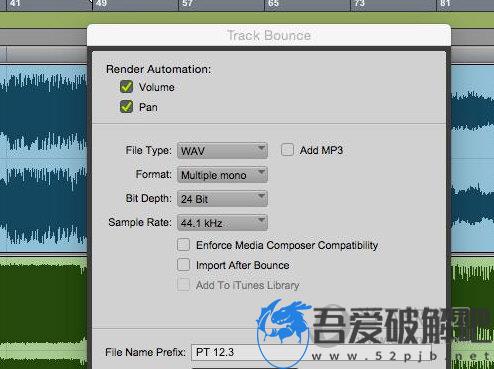
三、把MIDI拖到音频轨导出功能
正如字面上的意思,将虚拟乐器轨上的MIDI块直接拖到一个音频轨上,就能自动地将虚拟乐器轨上的MIDI渲染导出成音频块。
四、音频块透明度
现在有了音频块透明度,你可以清晰地看到你在移动什么,移动了多少。所有MIDI和音频块在时间轴上都显示为半透明状,正如截图4所示,波形在底下那层实时进行更新。
五、淡入/淡出 工作流程
当使用批量淡入淡出(batch fades)时,你可以调整淡入、淡出和交叉渐变的参数。对于不同的工程类型(影视后期或是音乐),你可以对应设定不同的参数。
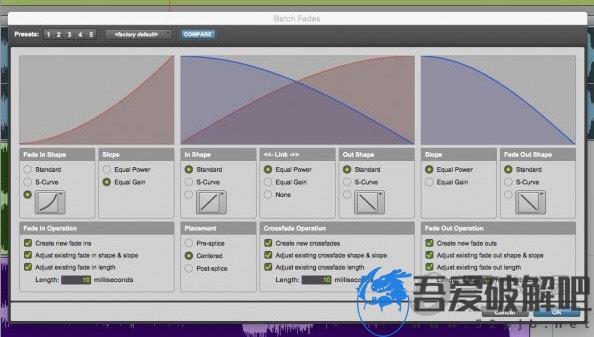
【常用快捷键】
建立音轨轨道:Ctrl+Shift+N
在建立新音轨的对话框里上下选择音轨类型:Ctrl+上下按钮
开始录音:Ctrl+空格键或者F12或者小键盘的3键(如果输入法切换的热键为Ctrl+空格,那么只能用F12和小键盘的3键)
停止录音:空格键
停止录音并丢弃录制的文件:Ctrl+句号键
录音前先留出两小节时间:小键盘上的8键
MIDI混合录音与覆盖录音切换:小键盘上的9键
切换为循环LOOP播放:Ctrl+Shift+L或者小键盘上的4键
循环录音开关:小键盘上的5或者Alt+L
选择多个MIDI音符:按住Ctrl键然后用鼠标划取
选择鼠标所点击音区一下的所有MIDI音符:按住Shift键然后用鼠标点击一下钢琴卷帘键盘上某个音,那么在这个音以下的音符全部被选中
播放与停止:空格键或者小键盘的0键
速度放慢一倍录音:Ctrl+Shift+空格
放慢一倍速度播放:Shift+空格
在音轨里将录音按钮变为SAFE模式:Ctrl+用鼠标单击音轨上的录音键
在音轨里将SOLO变为SAFE模式:Ctrl+用鼠标单击音轨上的S键
定位PLAY/EDIT指针到下一个区域分界线:TAB键
定位PLAY/EDIT指针到上一个区域分界线:Ctrl+TAB
将选择区域扩展到下一个区域分界线:Shift+TAB
将选择区域扩展到上一个区域分界线:Ctrl+Shift+TAB
播放指针到最开始→向上按钮或者回车键
当播放指针在音轨中间,将播放指针之前的区域全部选中:向下按钮

在播放的时候,让播放指针跟随播放条来定位:向下按钮
在播放的时候,使播放指针停放的位置到播放条当前的位置被选中:向上按钮
选择单个音频区域:在该区域内双击鼠标
选择整个音轨内的所有音频区域:Ctrl+A
播放指针到最末尾:Ctrl+回车键
手动输入指针位置→小键盘上的*键,然后输入数字,用左右方向键切换数字单位
快进与快退:小键盘上的1与2
修改NUDGE 值:Ctrl+Alt+加号或减号
横向放大缩小音轨显示:Ctrl+“[”或“]”或者是Alt+鼠标滚轮 或者是R与T键(需激活右上角的“A-Z”按钮)
纵向放大缩小音频轨显示:Ctrl+Alt+“[”或“]”
纵向放大缩小MIDI轨显示:Ctrl+Shift+[或“]”
快速往后翻页:Shift+鼠标滚轮
向上翻页:Alt+PAGE UP
向下翻页:Alt+PAGE DOWN
切换音频轨的波形显示与音量包络显示和切换MIDI轨的音符显示与REGIONS区域显示→主键盘的减号键
在当前指针的位置添加新的拍号:Ctrl+I
打开文件:Ctrl+O
创建GROUP:Ctrl+G
清除音频空白区域:Ctrl+U,在弹出的窗口内选择STRIP
网友 揪心玩笑 评论:
使用感受:即使你是一个新手,在使用这款软件的时候,你会发现依然可以很轻松的使用它,现在上手成本很低,无需额外的学习,我们的好榜样!
重要提示提取码: c4kg







 Topaz Video Enhance AI
Topaz Video Enhance AI Geomagic Design X
Geomagic Design X  DAEMON Tools Ultra 6
DAEMON Tools Ultra 6 CLO Enterprise 4
CLO Enterprise 4 Acronis True Image 2021
Acronis True Image 2021 CSS Civil Site Design 2021
CSS Civil Site Design 2021 CAXA CAPP工艺图表 2021
CAXA CAPP工艺图表 2021 PaintTool Ver.2
PaintTool Ver.2 BarTender Designer
BarTender Designer Qimage Ultimate
Qimage Ultimate Sharpdesk
Sharpdesk PDFCreator
PDFCreator